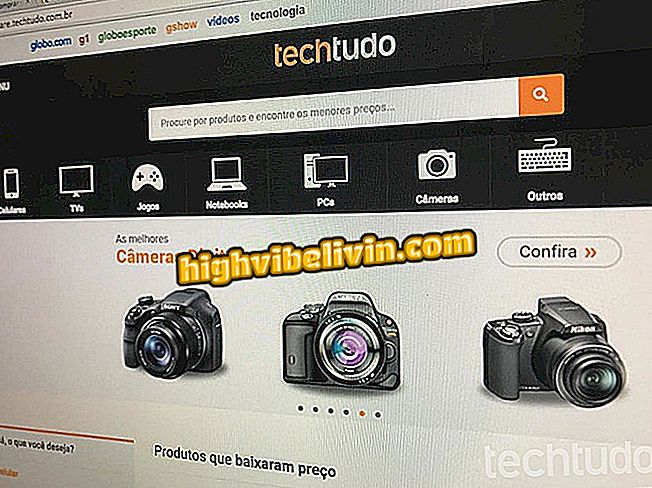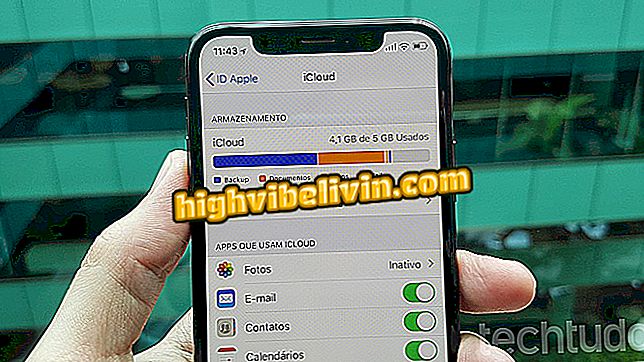Как да почистите RAM и да направите компютъра по-бърз
Изчистването на RAM на компютъра ви може да бъде полезно, за да направите вашия компютър по-бърз. Този компонент пряко влияе на работата на машината, тъй като е отговорен за бърз достъп до данните на диска за съхранение, освен отварянето на програми и инсталирания софтуер. По този начин, колкото е по-голямо инсталираното RAM, толкова по-добре е производителността на компютъра.
ЧЕТЕНЕ: Perfect SSD ще "изпомпва" паметта на вашия компютър; гледам
Освен това е важно да се управляват ресурсите възможно най-ефективно. След това разберете как да освободите RAM на вашия компютър, за да го направите по-бързо.
Искате ли да купите евтин лаптоп? Намерете най-добрите цени за сравнение

Разгледайте съветите, за да направите компютъра по-бърз, без да инсталирате нищо
1. Проверете инсталираната памет
Първо, важно е да знаете количеството памет, инсталирана на вашата система, за да разберете дали вашият компютър отговаря на минималните изисквания за работа с операционната система. 32-битовите версии на Windows 7, 8, 8.1 и 10 изискват поне 1 GB RAM за изпълнение. Въпреки това, препоръчителният обем е 2 GB, а максималната RAM, която системата ще може да разпознае, е 3 GB.
Що се отнася до 64-битовите системи, минималните и препоръчителните RAM обеми се удвояват съответно до 2 GB и 4 GB. В този случай максималният размер на поддържаната памет е доста висок. Често се срещат дънни платки, които разпознават до 128GB. В случай на по-нови версии на macOS, минималните изисквания са също в обхвата от 2 GB, както и най-разпространените дистрибуции на Linux (Mint и Ubuntu). За да сте сигурни в тези номера, просто влезте в системната информация на вашия компютър.

Системният панел на Windows подчертава инсталираната информация за RAM
2. Рестартирайте компютъра
Всеки път, когато рестартирате компютъра, всички данни, разпределени в RAM, се изтриват. Това е обща характеристика, тъй като тези компоненти произволно достъпват информация според потребителското търсене. По този начин рестартирането на компютъра кара RAM да се върне в най-чистото си състояние.
3. Проверете програмите, които започват със системата
Един от факторите, които компрометират работата на RAM в компютрите, са програмите, които започват изпълнението им до системата. Много от тях са от съществено значение, като например антивирусен софтуер. Въпреки това е обичайно за програми, които не се използват на всеки достъп до компютъра, за да консумират част от паметта. В този случай най-доброто нещо, което трябва да направите, е да настроите тези софтуери и да оставите само основните услуги да се изпълняват, когато влезете в системата.
Един от начините да се визуализира кои програми използват RAM на вашия компютър или кои започват до системата е чрез диспечера на задачите на Windows, който може да бъде достъпен чрез клавишите Ctrl + Alt + Delete. Това ще ви позволи да изключите програмите и да освободите паметта на вашата система за други задачи. В случай на Linux, той се нарича System Monitor и може да бъде достъпен от същата клавишна комбинация. В Mac OS, за да прекратите програма, просто натиснете Command + Option + Esc.

Windows Task Manager показва високата консумация на RAM в Google Chrome
4. Деинсталирайте това, от което не се нуждаете
Въпреки че този съвет изглежда очевиден, не винаги използваме всички програми, инсталирани на компютъра. В този случай Task Manager може да бъде полезен за мониторинг на софтуер, който вече не се използва, но продължава да работи и може да повлияе на производителността на компютъра. В допълнение, можете да разберете кои програми използват много RAM и търсят по-ефективни алтернативи.
5. Бъдете съгласувани с количеството RAM
Както споменахме, RAM спомените помагат на системата да изпълнява повече от един софтуер едновременно. Ако обаче компютърът ви има малко количество памет, мярката, която може да бъде ефективна, е да се стартират по-малко програми едновременно. Отворете няколко раздела за браузъри, музикален плейър, социално приложение и дори очаквайте системата да стартира антивирусната програма може да е твърде много, за да поиска хардуер, особено когато броят на инсталираната памет е ограничен.

Избягвайте да изпълнявате няколко задачи едновременно на вашия компютър или преносим компютър
6. Изтеглете софтуер за оптимизация
Някои програми могат да следят използването на RAM, както и други аспекти на системата, и да въведат мерки за подобряване на използването на ресурсите, като например спиране на изпълнението на неизползвани програми, изтриване на остарели записи и дори изтриване на ненужни файлове. Има няколко безплатни програми за оптимизиране на RAM, като RAMBooster и Wise Memory Optimizer.
7. ReadyBoost може да бъде алтернатива в Windows
Потребителите на операционните системи на Microsoft могат да използват USB устройства, като памети, карти с памет и външни твърди дискове, за да помогнат на RAM. Функцията, наречена ReadyBoost, създава кеш пространство на тези устройства, като също така намалява количеството данни, разпределени директно в RAM. Получената печалба не е толкова съществена, но може да бъде такава. Не забравяйте, че устройствата трябва да имат поне 256 MB памет и трябва да бъдат форматирани в FAT 32.
След тези мерки, ако все още имате проблеми с RAM на компютъра, може би си заслужава да разгледате инвестицията в повече памет. За да направите това, уверете се, че дънната ви платка все още разполага с налични места за разпределяне на нови устройства и за откриване на RAM номера, посочени за вашата операционна система.
Как да направите вашия компютър по-бърз? Вижте съветите във форума